Bir uygulama veya oyun yükledikten sonra akıllı telefonunuz garip davranıyor mu? Yoksa birdenbire ortaya çıkan sorunları çözmek mi istiyorsunuz? NextPit, sorunları çözmek için Android’de güvenli modun nasıl kullanılacağını gösterir. Özellikle cihazınız uyarı vermeden yeniden başlatıldığında, uygulamalar donduğunda veya normalden daha yavaş çalıştığında çöküyor.
Güvenli mod, telefonunuzu arka planda çalışan minimum sayıda uygulamayla başlatma seçeneğidir. Android cihazdaki kararlılık sorunlarını tespit etmenizi ve çözmenizi sağlar. Google’ın mobil işletim sistemini çalıştıran en yeni akıllı telefonlar, basit bir kısayolla ona erişebilir. Öyleyse bir rehber zamanı!
Telefon güvenli modda nasıl yeniden başlatılır
Geçmişte, hemen hemen her üretici, güvenli modda nasıl başlatılacağı konusunda kendi yolunu sunardı. Ancak günümüzde çoğu insan bu basit kılavuzu takip ediyor:
- uzun basın güç düğmesi (veya kapatma menüsünü gösteren kombinasyon).
- düğmeye dokunun yeniden başlat veya Kapatekranda bir bildirim görünene kadar
- musluklar Tamam ve telefonun yeniden başlatılmasını bekler.
Güvenli mod, yalnızca ekranın altında bir filigran göstermekle kalmaz, aynı zamanda sınırlı sayıda uygulama (çoğunlukla Google uygulamaları) sunar / © NextPit
Daha eski cihazlarda, güvenli moda girmek için önyükleyici menüsünden geçmek gerekebilir. Bu durumda, her üretici telefonun başlatma işlemi sırasında menüyü tetiklemek için genellikle güç tuşuna ve ses kısma tuşuna basarak farklı bir tuş kombinasyonu kullanır.
Güvenli moddan nasıl çıkılır
Güvenli modu kapatmak için telefonunuzu her zamanki gibi yeniden başlatmanız yeterlidir.
Android Güvenli Mod ile neler yapabilirsiniz?
Güvenli Modun ana kullanımı, telefonun donmasına, çökmesine veya normalden daha yavaş çalışmasına neden olan uygulamaları belirlemektir. Temel olarak, Android telefon, PC dünyasına benzer şekilde yalnızca en önemli sistem uygulamalarıyla çalışır.
Güvenli mod ayrıca bazı telefonlardaki ana ekran widget’larını kaldırır ve cihazın veri ve ses özelliklerini devre dışı bırakan uçak modunu açar.
Güvenli moddayken kararlılık sorununun çözüldüğünü fark ederseniz, son yüklenen uygulamaları veya oyunları “” düğmesini tıklayarak kaldırın.Google Play Store” uygulaması aramalar: Profil resminize dokunun > Uygulamaları ve cihazları yönetin > yönetmek > uygulamayı/oyunu seçin > Kaldır.
Bazı sistem veya yerel uygulamalar da dahil olmak üzere yakın zamanda güncellenen uygulamaları devre dışı bırakmayı da deneyebilirsiniz:
- Uygulamayı açar ayarlar.
- Seçeneği seçin uygulama (veya Uygulamalar ve Bildirimler).
- musluklar Tüm uygulamalar.
- Şüpheli uygulamayı seçin.
- düğmeye dokunun Devre dışı bırakmak.
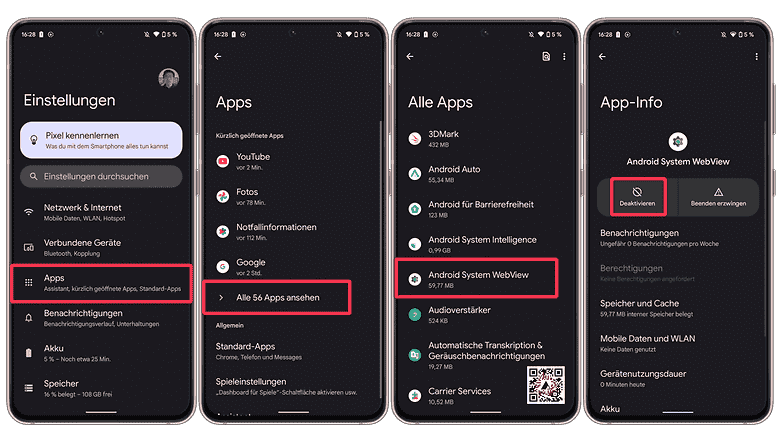
Kilitlenmeleri düzeltmek için bazı sistem uygulamalarını devre dışı bırakır. Ancak daha sonra yeniden etkinleştirmeyi unutmayın / © NextPit
Ardından telefonu yeniden başlatın ve sorunun devam edip etmediğini kontrol edin. Sorun devam ederse, önceki adımları gözden geçirin veya telefonunuzda neler olduğunu ve sorunu çözmek için attığınız adımları açıklayan bir yorum bırakın.
Android telefon sorunlarını çözmek için hiç Güvenli Mod’u kullandınız mı? Windows PC’ler ne olacak? Yorumlarda cihazınız için sorun giderme ipuçlarınızı bize bildirin.

